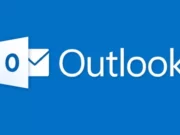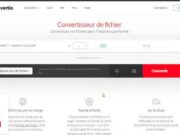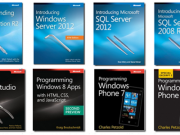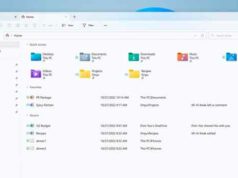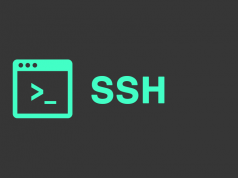Microsoft a activé le téléchargement officiel de sa mise à jour Creators et il est désormais possible de l’installer manuellement via un assistant pour ceux qui ne veulent pas attendre le passage à la nouvelle version Windows 10 qui débutera à partir du 11 avril.
Les utilisateurs peuvent utiliser l’assistant Windows 10 update ou l’utilitaire Windows Media Création ou télécharger directement les images ISO depuis les serveurs de Microsoft.
L’assistant Windows Update
On va commencer par l’assistant Windows Update, pour cela il faut simplement visiter le site de Microsoft et cliquer sur le bouton Update Now pour avoir la dernière version de l’assistant Windows update. (Attention le bouton Update Now ne s’affiche sur le site Microsoft que si vous êtes sous Windows 10, si vous êtes sur un autre système allez directement à l’étape suivante).
L’assistant Windows 10 Update est un utilitaire très simple, lancez le sous une machine Windows 10 que vous voulez upgrader et autorisez sa connexion à internet, le programme va vérifier automatiquement si il y a des mises à jour disponibles et quand il trouve la mise à jour de Windows 10 Creators il vous demandera de mettre la machine à jour.
« One of the best features of Windows 10 is that it keeps getting better with every update. This PC is currently not running the latest and most secure version of Windows 10. This PC is running version 14393. The latest version is 15063.
We can help you get the latest security enhancements and feature improvements. Click ‘Update Now’ to get started. »
L’utilitaire Media Creation
La seconde option pour télécharger et installer Windows 10 Creators est l’utilisation de l’utilitaire Media Creation, cet utilitaire sert aussi comme son nom l’indique à créer des images ISO pour des dvd d’installation.
Pour télécharger l’utilitaire, il suffit de se rendre au site de Microsoft via ce lien, une fois téléchargé, lancez-le et choisissez la première option Upgrade this PC now comme sur la photo dessous :
Le téléchargement direct de l’image ISO
Les images ISO sont accessibles normalement que pour les inscrits de MSDN mais aussi pour tout le monde sauf que Microsoft n’a pas annoncée publiquement cette information.
Pour télécharger les liens des images ISO je vous propose d’aller visiter ce site et sélectionnez dans les options Windows (Final), puis Windows 10 Redstone 2 [March 2017] (build 15063.0) et choisissez l’Edition, le langage du système et le fichier iso à la fin.